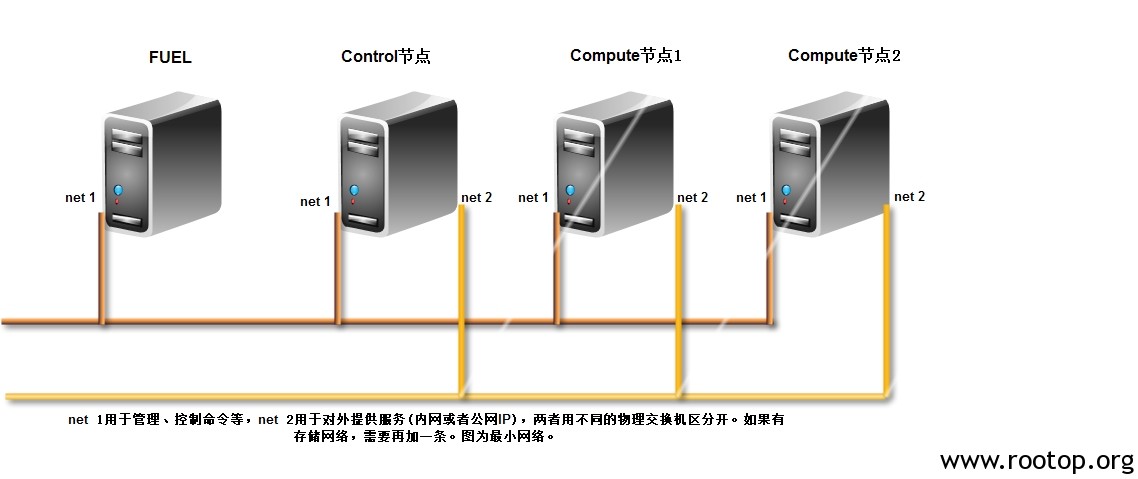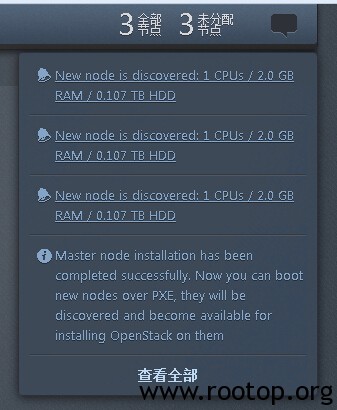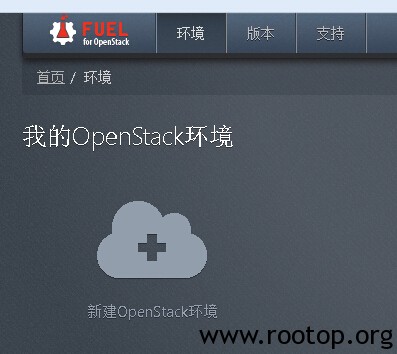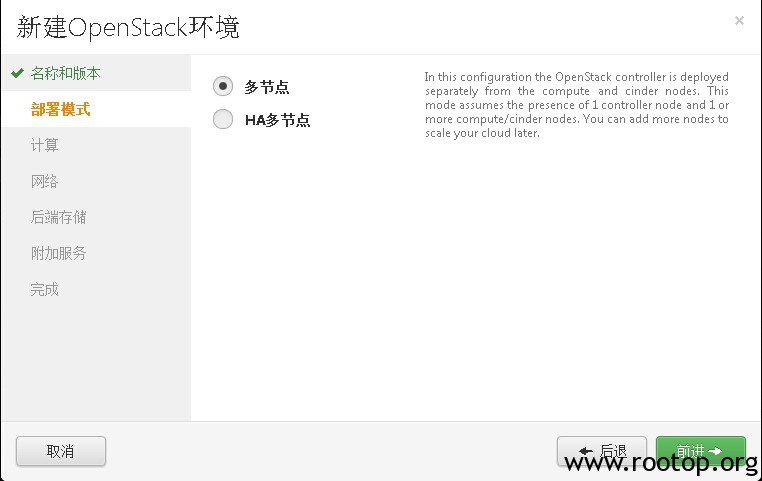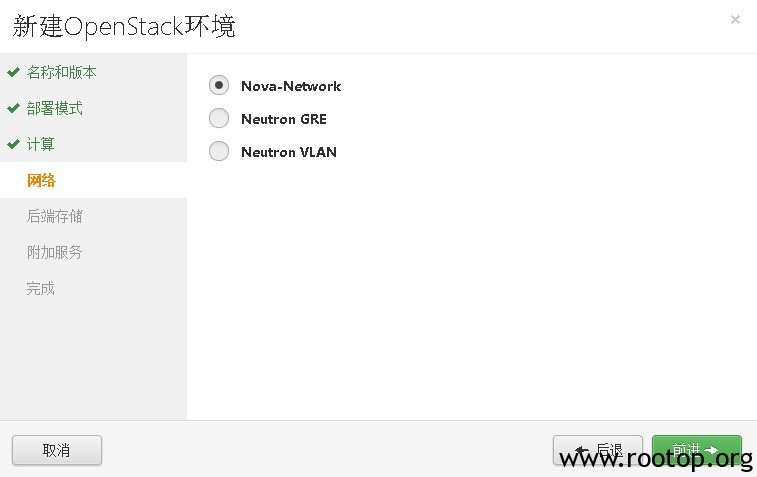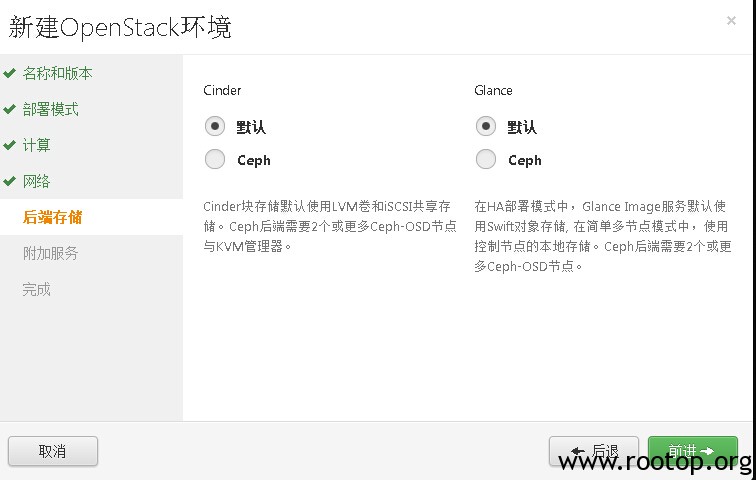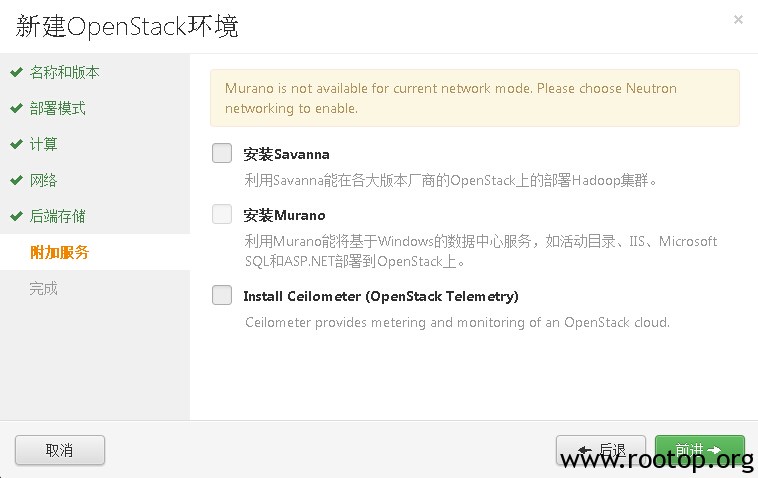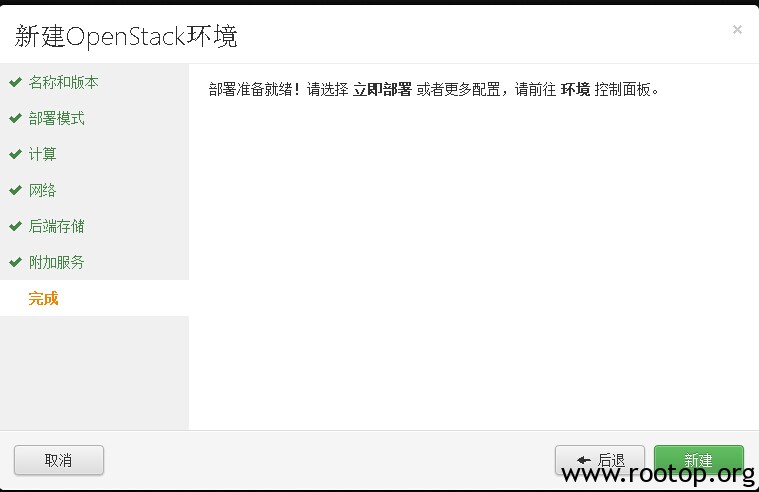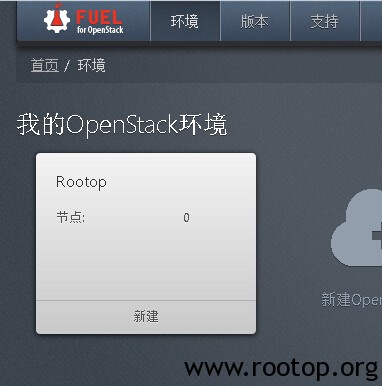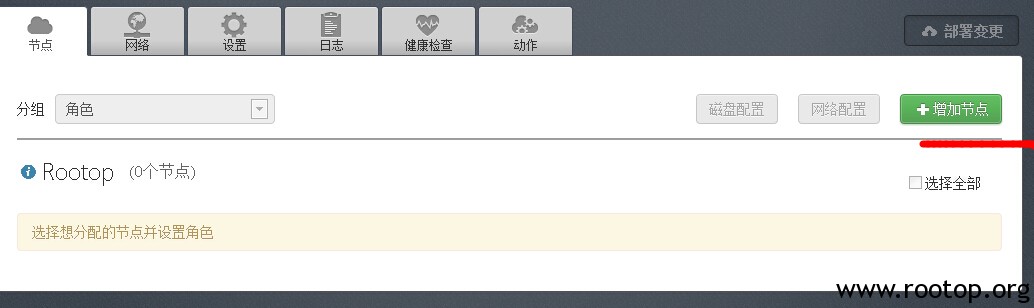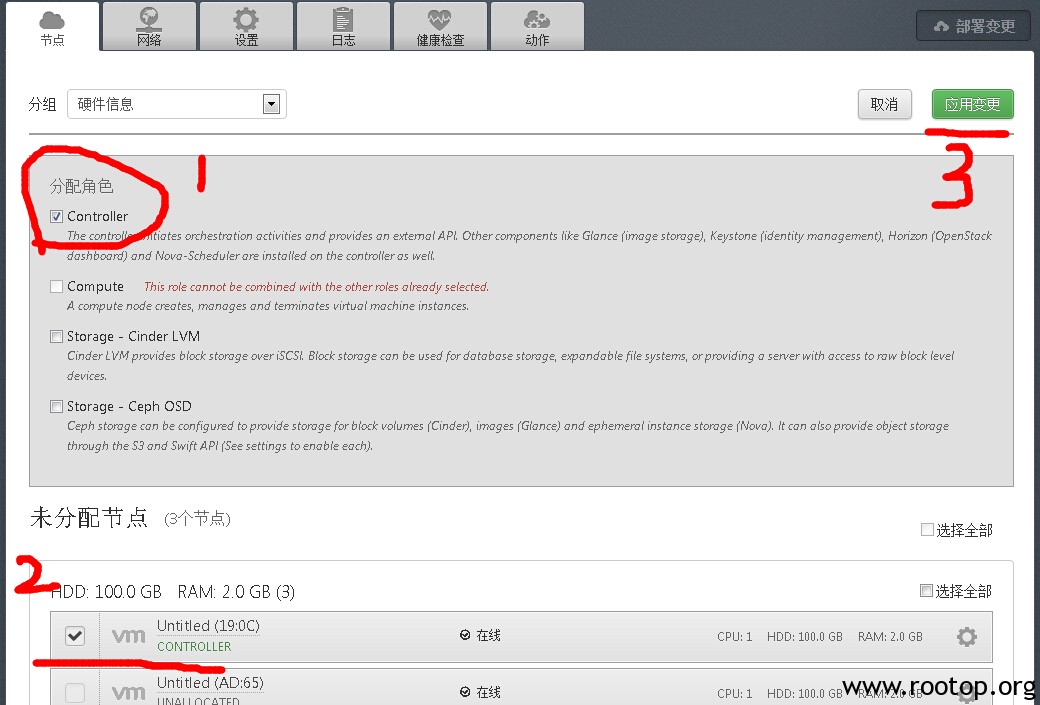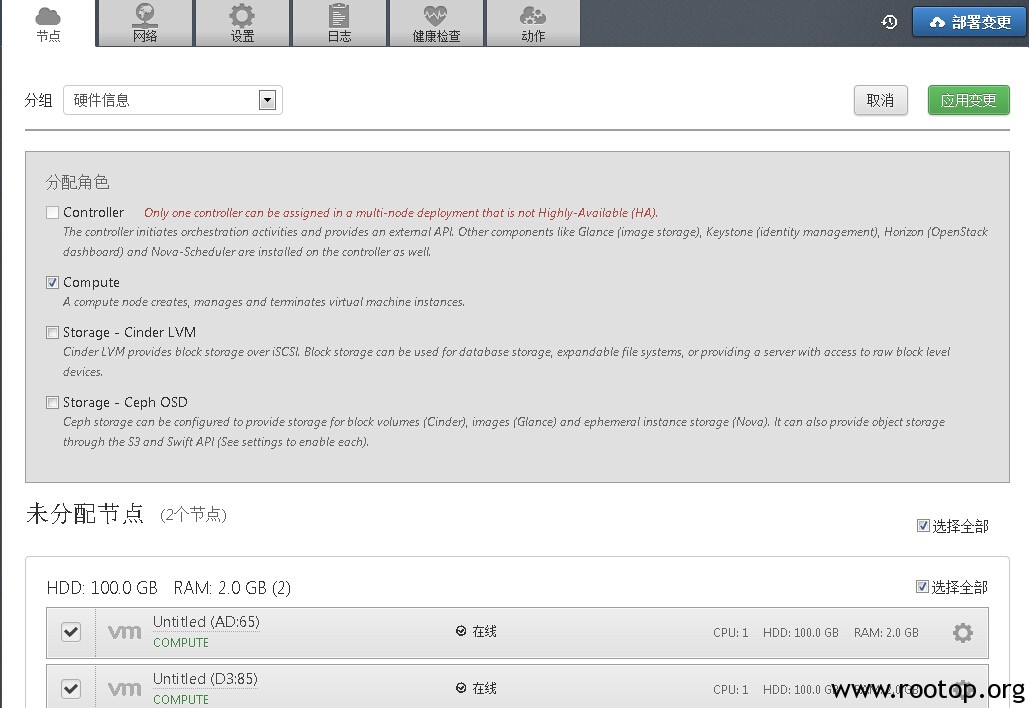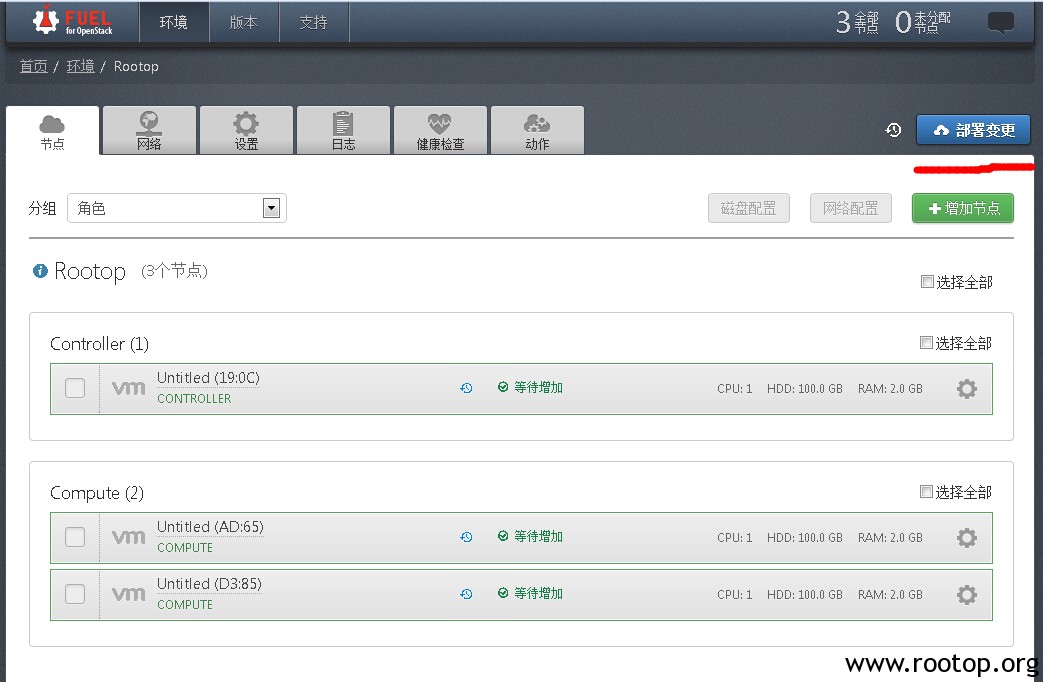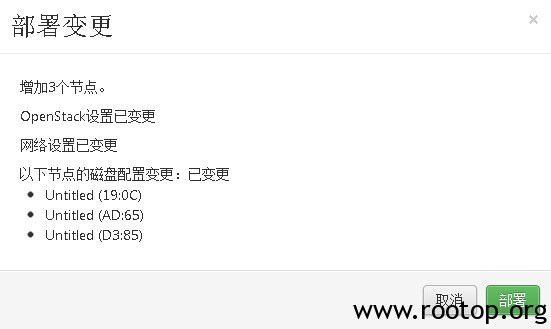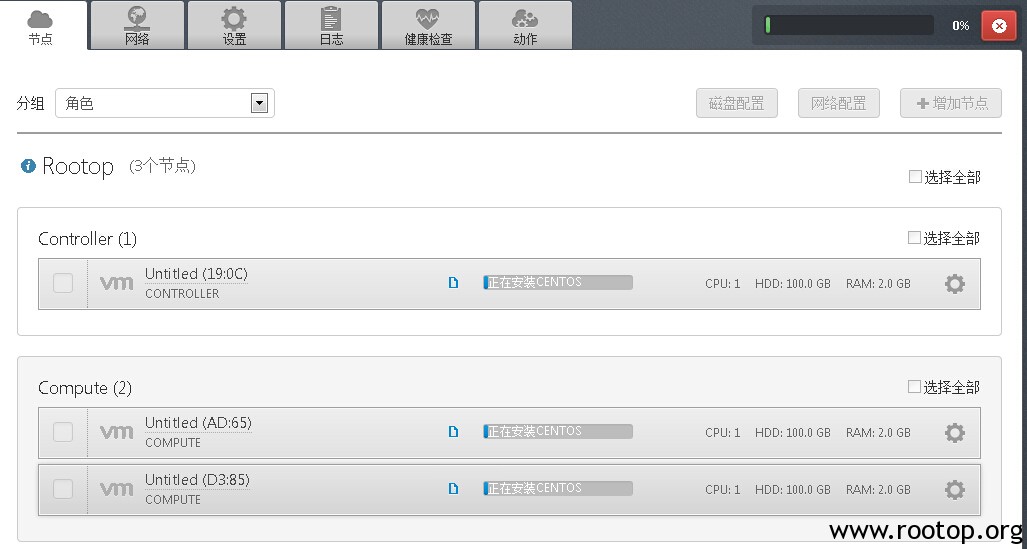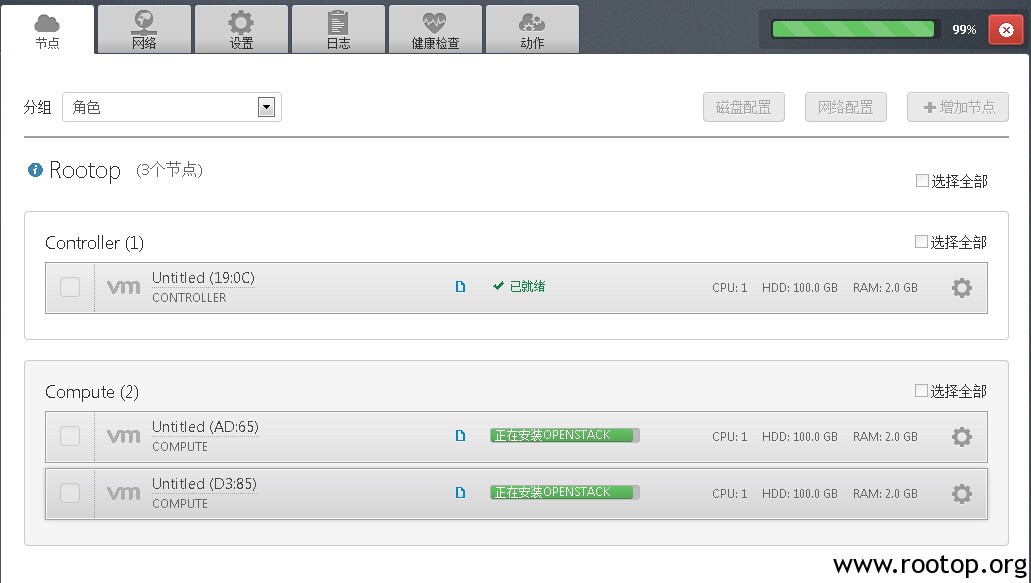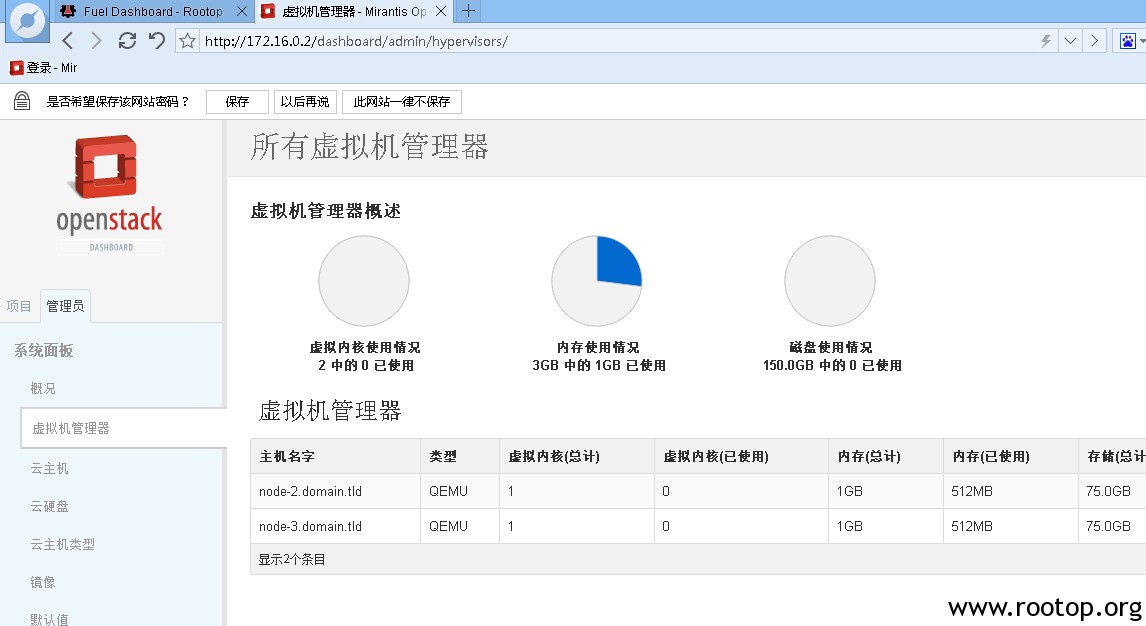openstack拓扑图
这里在vmware workstation中模拟真实环境。一定要停掉vmware的”VMware DHCP Service“服务。否则会影响控制节点和计算节点获取ip。导致fuel无法发现节点。
vmnet1代表net1,vmnet8代表net2。其中net1用来安装云计算平台,包括安装控制节点和计算节点。net2用于控制节点管理计算节点,云主机的创建,删除,管理等。在完成安装MirantisOpenStack以后。一般用net2来管理。net1基本不怎么会用到。
mirantis官网:http://www.mirantis.com/ 自行下载系统镜像。
vmnet1 IP地址:10.20.0.111/255.0.0.0
vmnet8 IP地址:172.16.0.253/255.255.0.0
开始搭建:
安装 MirantisOpenStack(FUEL) ,创建虚拟机,网卡连接方式为vmnet1,硬盘大小最小30G,内存2G。指定镜像,启动虚拟机。
这里可以设置fuel的固定IP。安装完成后最好不要再修改,所以提前规划网络。
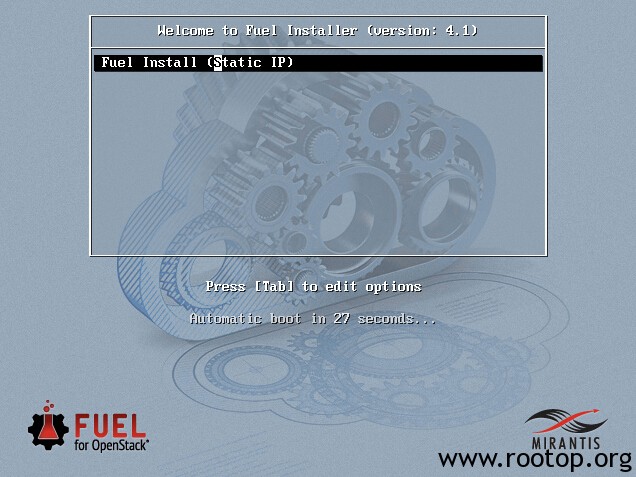
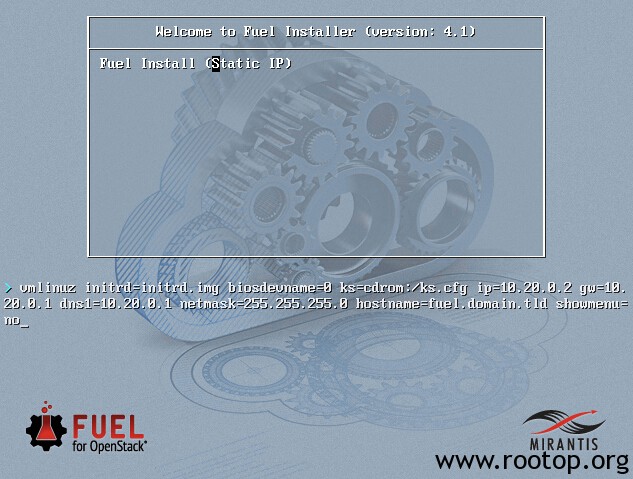
看一下安装过程。自动安装,无需干预。
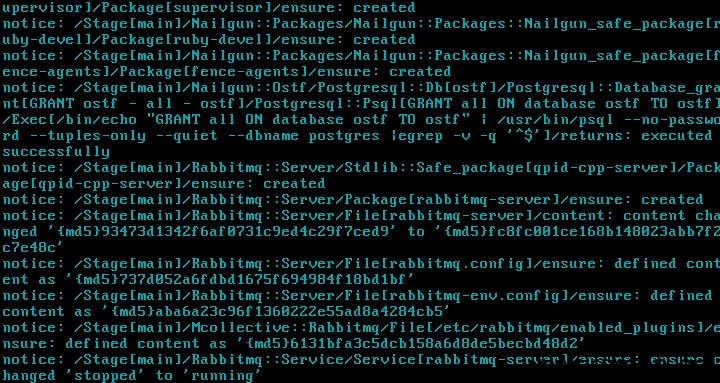
通过puppet实现自动化安装。过程会比较慢。
fuel安装完成后,创建控制节点,最少需要双网卡,硬盘100G,以后需要上传自定义系统镜像到这里面,内存2G。设置BIOS,从网卡启动(控制节点和计算节点都是从网卡启动)网卡会自动从fuel获取相关信息,进行自动安装。当然,这里就需要在fuel中手动干预。再创建2个计算节点,100G硬盘,2G内存,双网卡。网卡一个连接vmnet1,另一个连接vmnet8
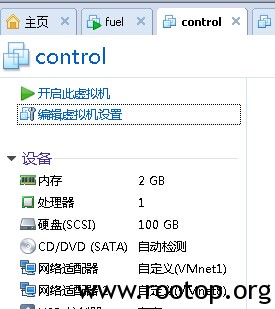
在完成fuel后,登陆系统时提示自动设置的用户名(root)密码(r00tme),web登陆地址。
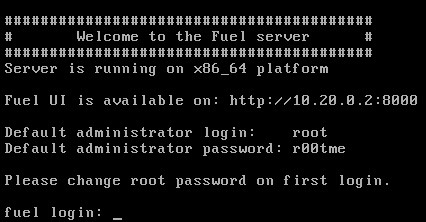
根据提示的ip地址,通过浏览器登陆。这里建议用谷歌或者火狐,最好不要用IE。
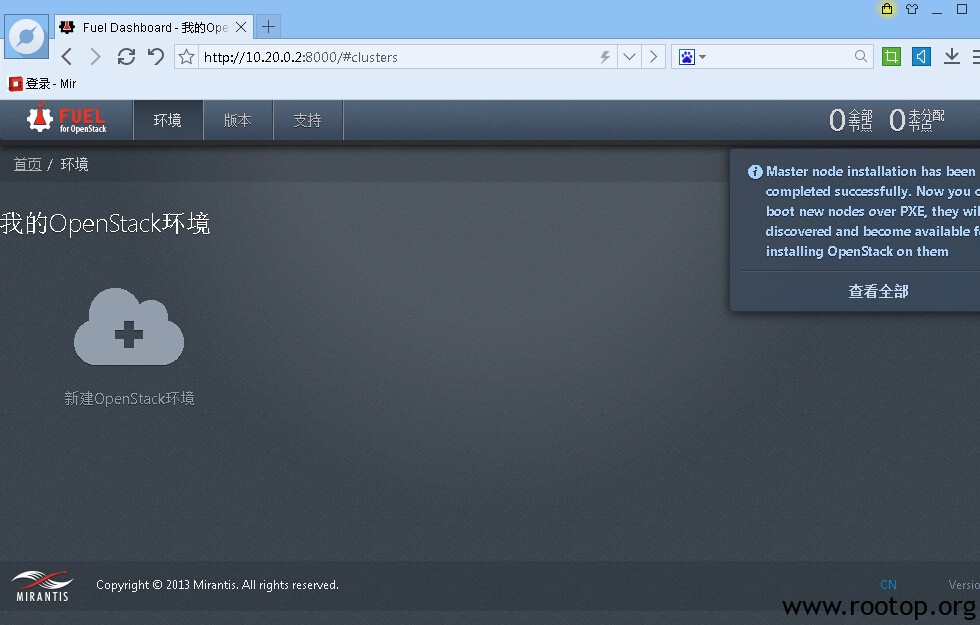
中文的~
启动控制节点和2台计算节点,从网卡启动,并选择 bootstrap
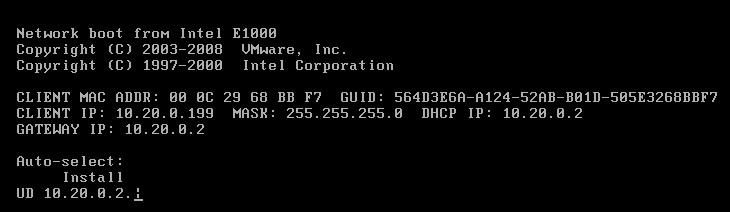
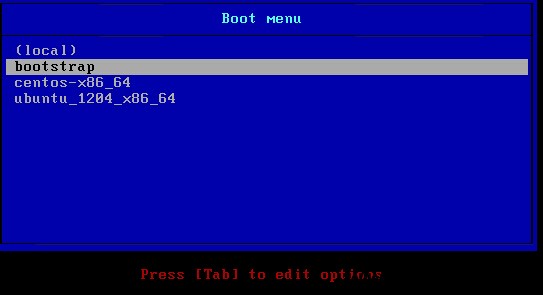
点击“新建OpenStack环境”
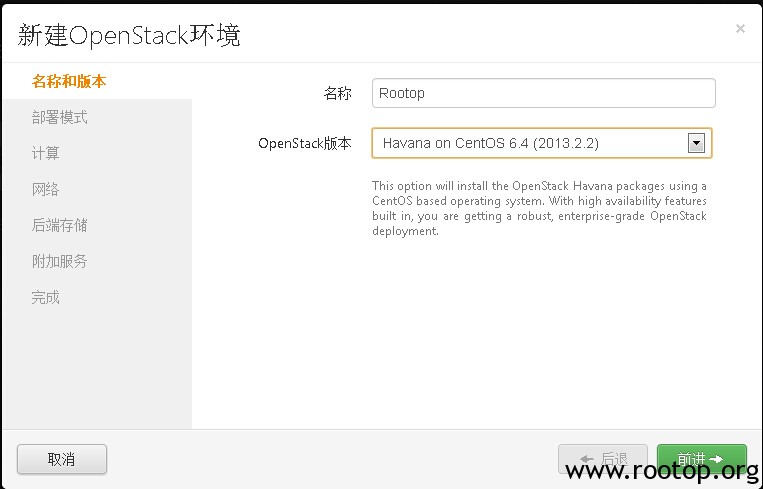 填写一个“名称”,命令云计算的名字。我对centos比较熟悉,所以选centos,点击 前进
填写一个“名称”,命令云计算的名字。我对centos比较熟悉,所以选centos,点击 前进
最后部署时,虚拟机(服务器)会自动重启,并安装相关服务。现在所需要的就是等待。
回到fuel的web界面可以看到进度。
提示安装完成,访问openstack主面板通过 http://172.16.0.2 或者 http://10.20.0.3 ,用户名 admin 密码 admin 登陆。可以看到控制节点功能,可以创建云主机等等。
MirantisOpenStack的安装先到这里。
原创文章,转载请注明。本文链接地址: https://www.rootop.org/pages/2789.html